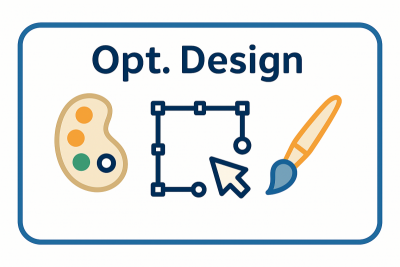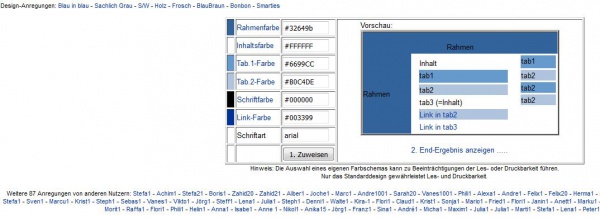Opt. Design: Unterschied zwischen den Versionen
Sbiele (Diskussion | Beiträge) |
Sbiele (Diskussion | Beiträge) |
||
| (15 dazwischenliegende Versionen von 6 Benutzern werden nicht angezeigt) | |||
| Zeile 1: | Zeile 1: | ||
| − | + | [[Datei:Opt.Design5-Pikto.png|400px|right|Schmuckbild]] | |
| + | Unter Privat/ Design können Lehrkräfte/ Mitarbeitende die Zugriff auf mehrere Standorte haben, das TraiNex optisch den eigenen Wünschen individuell anpassen. Dies ist vor allem sinnvoll, wenn man in mehreren Standorten arbeitet und farblich pro [[Standorte|Standort]] ein Farbschema haben möchte. Ebenfalls möglich ist, dass durch [[TrOn]] so eingestellt wird, dass alle Mitarbeiter ab z.B. dem Recht "fester Mitarbeiter" das Design ändern können. | ||
| + | |||
| + | Klicken Sie dazu einfach auf die einzelnen Punkte (bspw. 'Rahmenfarbe') und wählen Sie aus dem Pop-Up-Fenster die gewünschte Farbe aus. Sie finden ebenfalls in der untersten Spalte Anregungen anderer Nutzer zum Design. Wenn Sie auf die einzelnen Namen klicken, öffnet sich das jeweilige Design und im Fenster rechts sehen Sie in einer Vorschau, wie sich die Änderungen auswirken werden. Haben Sie alle gewünschten Farbänderungen vorgenommen oder sich für ein Design eines anderen Nutzers entschieden, übernehmen Sie diese mit einem Klick auf "Zuweisen". | ||
Wenn Sie wieder zum Standarddesign zurückkehren möchten, können Sie dies ganz einfach, indem Sie oben links auf den Schriftzug "''-Standard-Design wiederherstellen ?! -''" klicken. | Wenn Sie wieder zum Standarddesign zurückkehren möchten, können Sie dies ganz einfach, indem Sie oben links auf den Schriftzug "''-Standard-Design wiederherstellen ?! -''" klicken. | ||
| Zeile 6: | Zeile 9: | ||
'''Bitte beachten Sie''': Die Auswahl eines eigenen Farbschemas kann zu Beeinträchtigungen der Les- oder Druckbarkeit führen. | '''Bitte beachten Sie''': Die Auswahl eines eigenen Farbschemas kann zu Beeinträchtigungen der Les- oder Druckbarkeit führen. | ||
Nur das Standarddesign gewährleistet Les- und Druckbarkeit. | Nur das Standarddesign gewährleistet Les- und Druckbarkeit. | ||
| + | |||
| + | ==Tipp== | ||
| + | Dieser Button steht nur Lehrkräften/ Admin zur Verfügung. Ausnahme: Wenn das TraiNex mit einem [[Rollenmodell]] konfiguriert ist, dann wird den Studierenden diese Option zur Anpassung des optischen Designs im Laufe des Studiums als Zusatzfunktion automatisch freigeschaltet. | ||
| + | |||
| + | == Letzte funktionale Änderungen == | ||
| + | *März 2019: Es kann durch TrOn definiert werden, ab welchem Mitarbeitendenrecht das Opt. Design geändert werden darf. | ||
| + | *Mai 2018: Farben für Lehrkräfte und Studierende können nicht mehr abweichend voneinander definiert sein und manuelle Anpassung gibt es nur noch für Lehrkräfte beim Opt. Design. | ||
| + | |||
| + | ==Schlagworte== | ||
| + | <small> Optik, Aussehen, Design, Farbschema</small> | ||
==Siehe auch== | ==Siehe auch== | ||
[[Schmuckbilder]] | [[Schmuckbilder]] | ||
Aktuelle Version vom 26. Juni 2025, 11:15 Uhr
Unter Privat/ Design können Lehrkräfte/ Mitarbeitende die Zugriff auf mehrere Standorte haben, das TraiNex optisch den eigenen Wünschen individuell anpassen. Dies ist vor allem sinnvoll, wenn man in mehreren Standorten arbeitet und farblich pro Standort ein Farbschema haben möchte. Ebenfalls möglich ist, dass durch TrOn so eingestellt wird, dass alle Mitarbeiter ab z.B. dem Recht "fester Mitarbeiter" das Design ändern können.
Klicken Sie dazu einfach auf die einzelnen Punkte (bspw. 'Rahmenfarbe') und wählen Sie aus dem Pop-Up-Fenster die gewünschte Farbe aus. Sie finden ebenfalls in der untersten Spalte Anregungen anderer Nutzer zum Design. Wenn Sie auf die einzelnen Namen klicken, öffnet sich das jeweilige Design und im Fenster rechts sehen Sie in einer Vorschau, wie sich die Änderungen auswirken werden. Haben Sie alle gewünschten Farbänderungen vorgenommen oder sich für ein Design eines anderen Nutzers entschieden, übernehmen Sie diese mit einem Klick auf "Zuweisen". Wenn Sie wieder zum Standarddesign zurückkehren möchten, können Sie dies ganz einfach, indem Sie oben links auf den Schriftzug "-Standard-Design wiederherstellen ?! -" klicken.
Bitte beachten Sie: Die Auswahl eines eigenen Farbschemas kann zu Beeinträchtigungen der Les- oder Druckbarkeit führen. Nur das Standarddesign gewährleistet Les- und Druckbarkeit.
Inhaltsverzeichnis
Tipp
Dieser Button steht nur Lehrkräften/ Admin zur Verfügung. Ausnahme: Wenn das TraiNex mit einem Rollenmodell konfiguriert ist, dann wird den Studierenden diese Option zur Anpassung des optischen Designs im Laufe des Studiums als Zusatzfunktion automatisch freigeschaltet.
Letzte funktionale Änderungen
- März 2019: Es kann durch TrOn definiert werden, ab welchem Mitarbeitendenrecht das Opt. Design geändert werden darf.
- Mai 2018: Farben für Lehrkräfte und Studierende können nicht mehr abweichend voneinander definiert sein und manuelle Anpassung gibt es nur noch für Lehrkräfte beim Opt. Design.
Schlagworte
Optik, Aussehen, Design, Farbschema